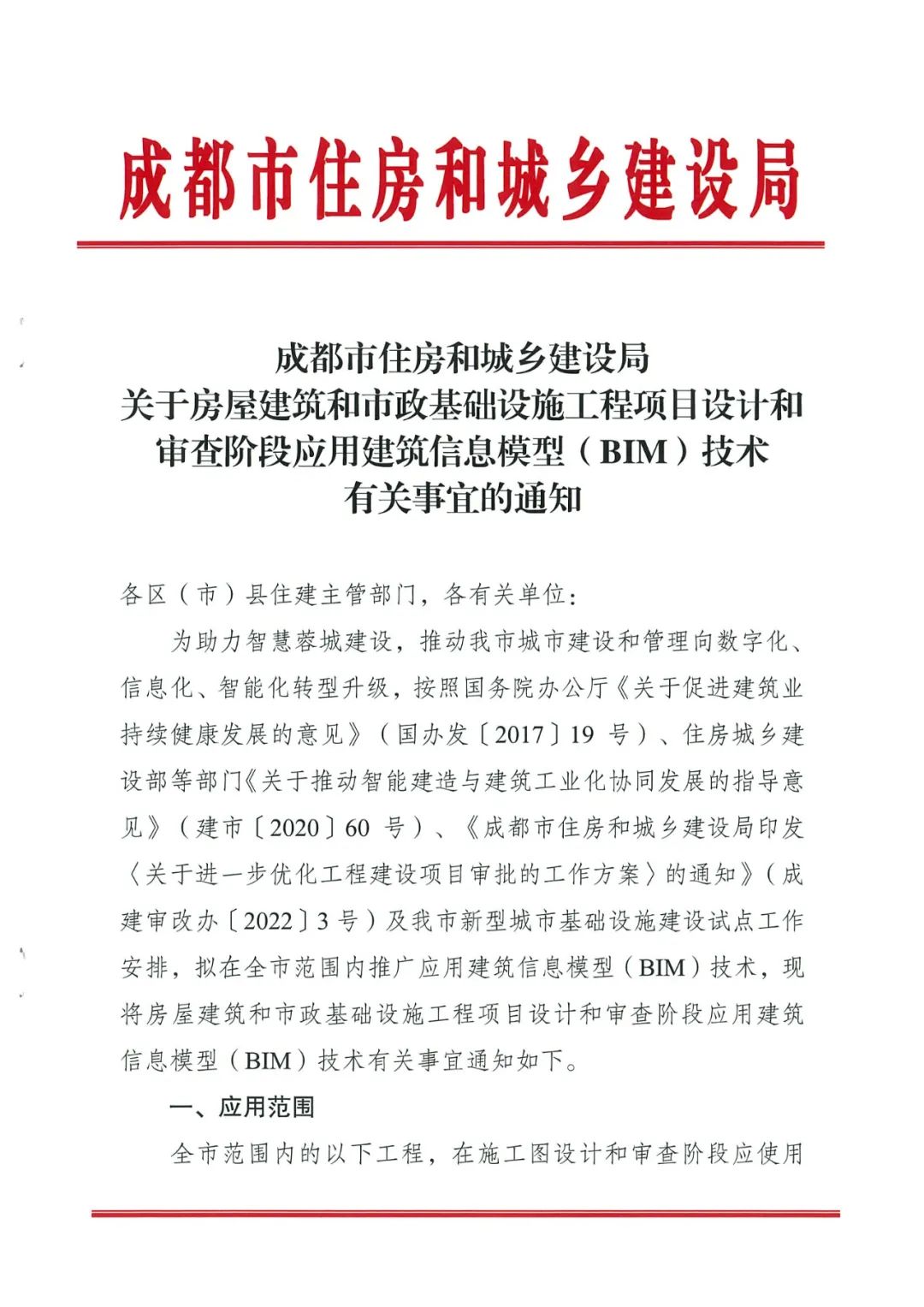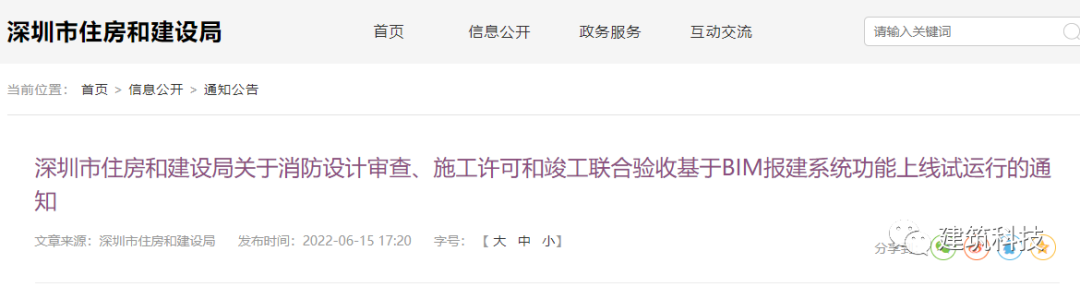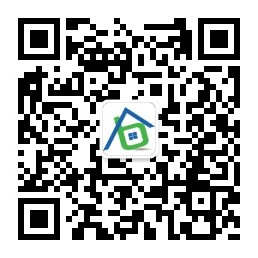针对 BIM 机电专业,常用的一个应用点为净高分析图,净高分析图有很多制作方法,这里给大家介绍一个使用「 Revit 内置的颜色方案 」去制作的方法,优点就是「 方便快捷 」、「 可实时调整 」。
- 净高分析图:使用Revit 内置的颜色方案 -
● 首先在在项目浏览器视图栏新建一个视图,专门用于机电专业的净高分析视图,然后打开「 楼层平面 」里面的「 颜色方案 」。

● 在弹出的颜色方案类别中选择「 房间 」类别

● 软件默认有一个方案1不用管,需复制软件内置的方案1,然后重命名即可,标题也可自定义,在「 颜色 」栏里选择面积选项(不同选项可针对不同的参数进行颜色方案的划分),最后一个选项选择「 按值 」即可。

● 颜色方案设置完毕后回到平面视图,选择用「 房间分隔 」随便绘制两个封闭图形

● 然后用旁边的「 房间 」按钮依次给封闭图形一个「 房间 」后,软件就会根据不同的房间面积自动生成不同颜色的填充

● 打开颜色方案选项后可看见软件默认填充的颜色方案,可以选择性的对其进行修改和调整

● 进入到实际项目中,我们需要新建一个净高分析专用视图,然后隐藏掉视图中不需要的构件,最好是链接一张经过处理后的建筑底图

● 然后根据机电优化后的净高分析用“房间分隔”命令去依次绘制不同净高的区域,然后用「 房间 」功能赋予每个区域一个「 房间 」属性后,软件就会自动生成一个颜色方案

● 可对不同区域的房间进行重命名,以净高命名即可

● 然后进入到「 颜色方案 」选项中,可根据需求进行各类参数进行调整

● 也可通过导出 DWG 文件后在 CAD 中进行修改,净高分析图就完成了。
后续你们想看什么呢?文章下方留言给小编呀!尽量给你们安排上!
文 | 雨辰
编辑 | Shirley
来源 | BIMBANK
转载请联系授权(微信ID:BIMBANKchina)